이 문서는 기계 번역을 사용하여 작성되었습니다.
파이프드라이브 통합: Google Meet
파이프드라이브와의 통합으로 구글 미트를 사용하여 활동 및 일정 초대에 구글 미트 비디오 링크를 추가할 수 있습니다.
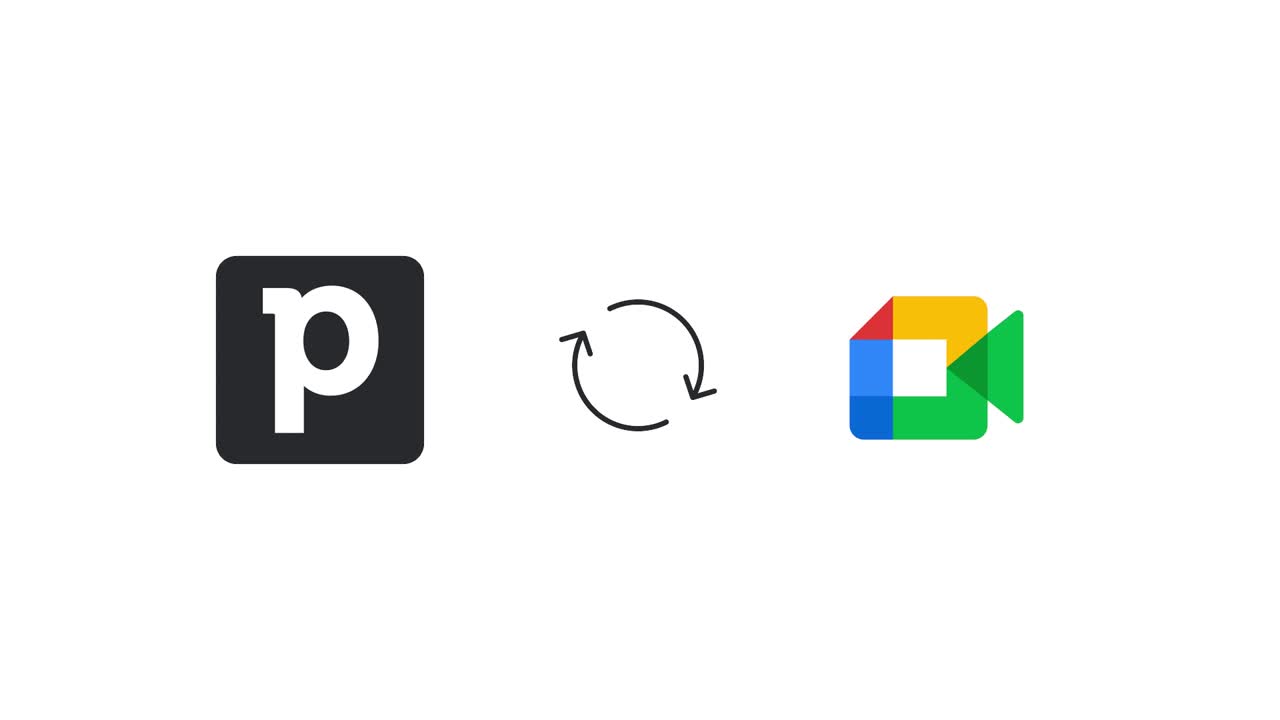
Google Meet 통합 설치
파이프드라이브에서 새로운 또는 기존의 활동을 열고 비디오 통화 > 비디오 통화 통합 설치 > Google Meet 회의를 클릭합니다.
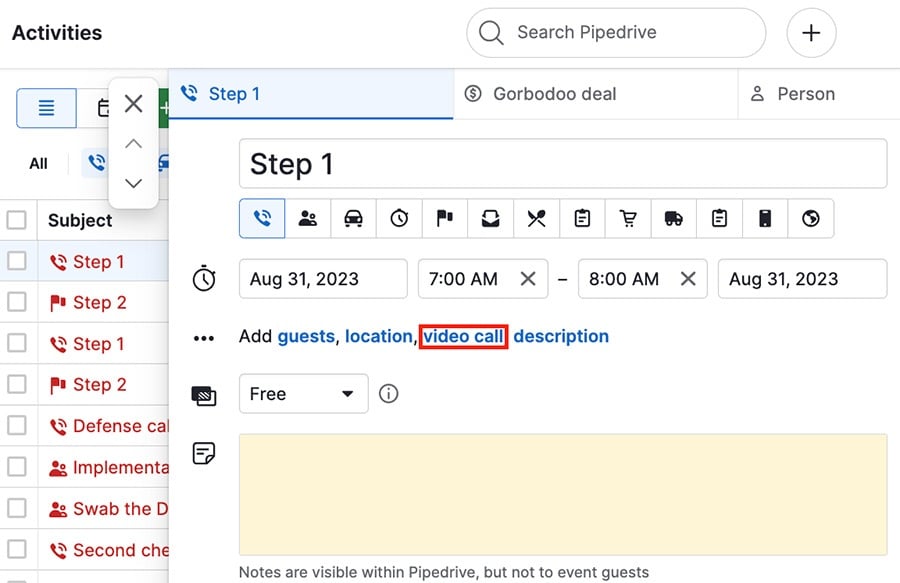
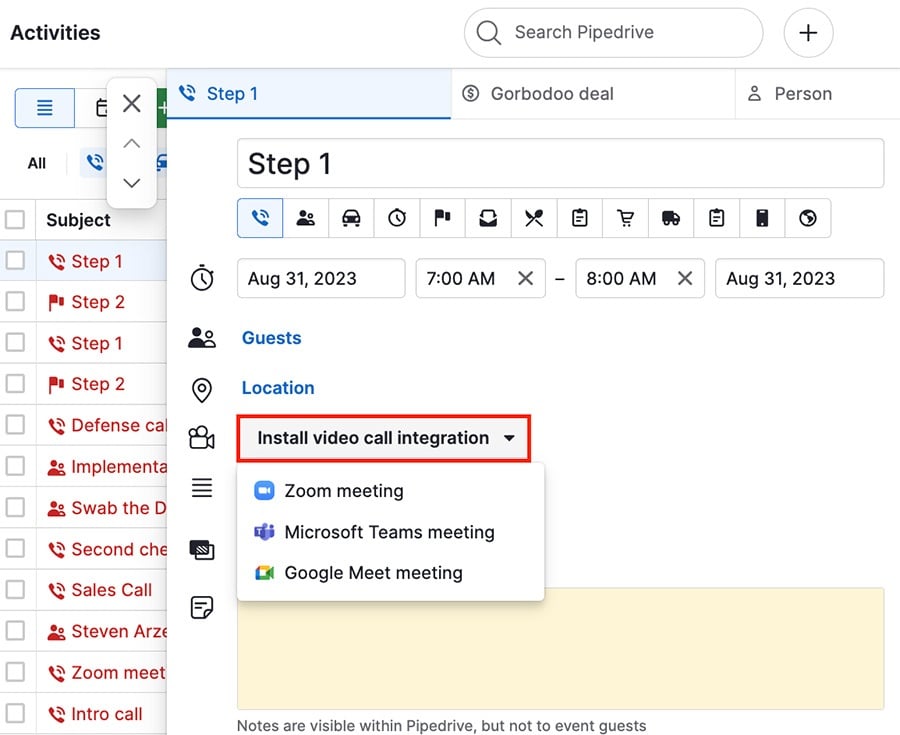
마켓플레이스 페이지로 이동하게 되며, “지금 설치”를 클릭하여 Google Meet에 로그인하고 파이프드라이브가 Google 계정에 액세스하도록 허용합니다.
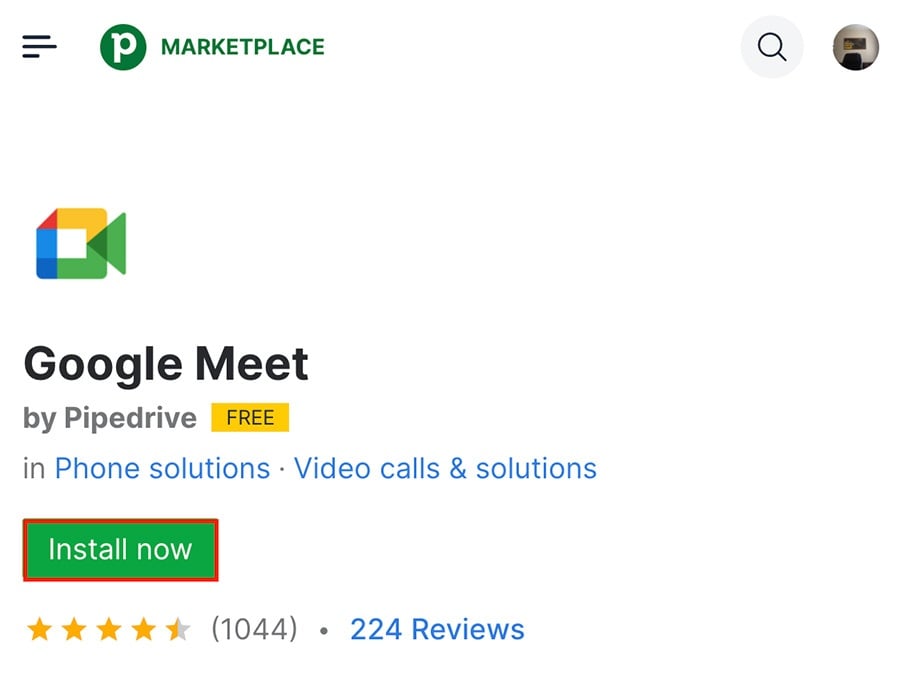
승인이 성공하면 “Google Meet 회의로 만들기”를 클릭하여 활동에 비디오 통화 링크를 추가할 수 있습니다.

활동에 링크 추가하기
시작하려면 새 활동 또는 기존 활동을 열고 "Google Meet 미팅으로 변경"을 클릭하십시오.

초대된 손님을 위한 고유한 Google Meet 비디오 통화 링크가 포함된 활동 초대 설명이 생성됩니다.
미팅의 위치는 Google Meet 링크로 설정됩니다.
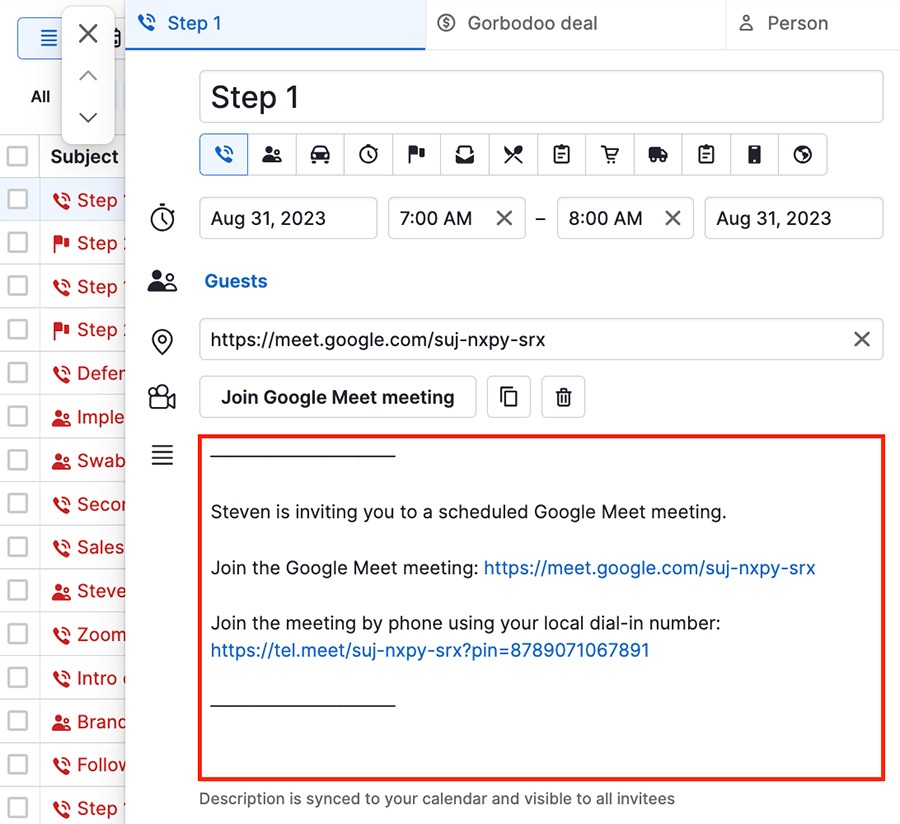
미팅 시간이 되면, 활동이나 연락처, 거래 또는 조직의 상세 페이지에서 직접 참여할 수 있습니다.
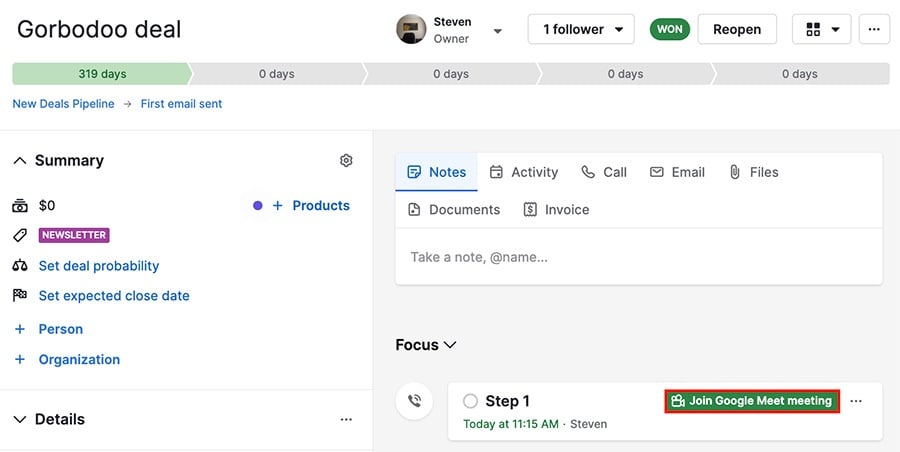
Google Meet을 사용하여 예약하기
Google Meet 링크를 스케줄러 가용성에 추가하려면 활동 > 회의 스케줄러 > 가용성 관리로 이동하십시오.

편집할 기존 가용성을 선택하거나 "새 가용성 작성"을 클릭하여 새로 추가하십시오.
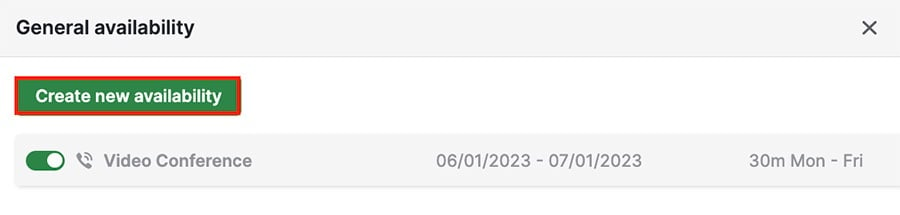
회의 세부 정보로 이동하면 "Google Meet 회의로 만들기"를 클릭하십시오.
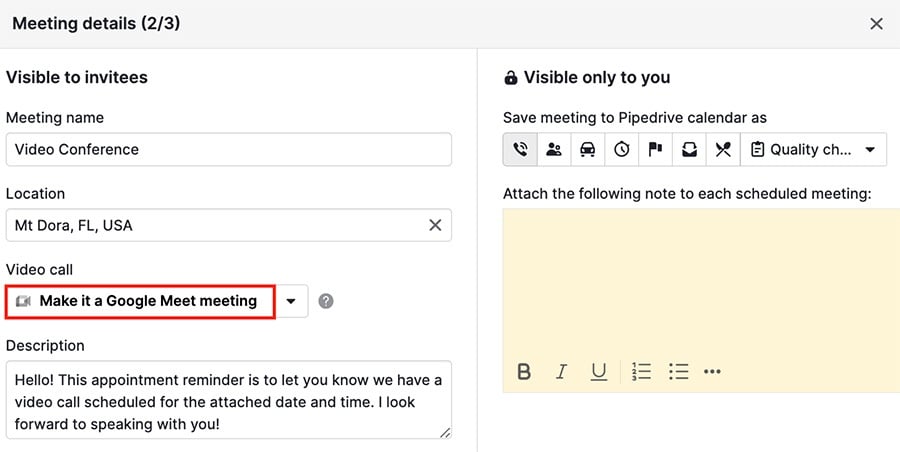
상태가 Google Meet 회의로 변경되지만 활동과는 달리 링크가 설명에 표시되지 않습니다.
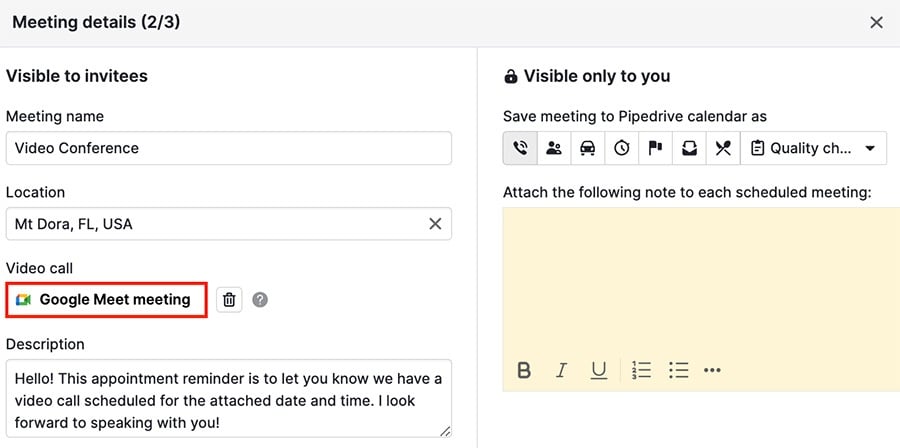
해당 가용성을 사용하여 예약이 스케줄되면 Google Meet 링크가 생성되어 확인 이메일을 통해 당신과 상대방에게 전송됩니다.
이 문서가 도움이 되었습니까?
예
아니요